Διάφορες μέθοδοι συμπίεσης φωτογραφιών σε ιδανική ποιότητα σε δευτερόλεπτα
Η συμπίεση εικόνας έρχεται στη διάσωση όταν ο αριθμός των εικόνων στο σύστημά σας αυξάνεται και η διαγραφή δεν είναι η καλύτερη επιλογή. Η μέθοδος συμπίεσης είναι μια εξαιρετική λύση για την αποθήκευση όλων των αγαπημένων σας εικόνων, ενώ δημιουργείτε χώρο για άλλα αρχεία. Με αυτό, δεν θα είστε πλέον κολλημένοι στην απόφαση να τα διαγράψετε. Το μόνο που χρειάζεται να κάνετε είναι να μειώσετε το μέγεθος του αρχείου των εικόνων σας με τη βοήθεια ενός συμπιεστή εικόνας.
Αυτή η ανάρτηση θα παρουσιάσει αρκετούς συμπιεστές εικόνας που μπορείτε να χρησιμοποιήσετε συμπίεση εικόνων. Θα σας βοηθήσει να εξαλείψετε ορισμένα από τα δεδομένα της φωτογραφίας, κάνοντας το μέγεθος του αρχείου εικόνας μικρότερο και διατηρώντας την ποιότητά του. Χωρίς περαιτέρω καθυστέρηση, μάθετε για αυτούς τους δημοφιλείς συμπιεστές εικόνας παρακάτω.
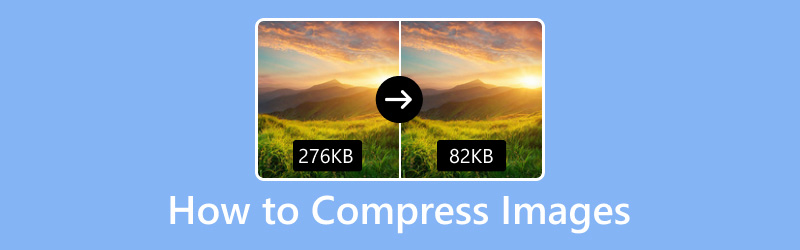
ΠΕΡΙΕΧΟΜΕΝΟ ΣΕΛΙΔΑΣ
Μέρος 1. Πώς να συμπιέσετε εικόνες στο διαδίκτυο
Δεν υπάρχει τίποτα καλύτερο από το να έχεις πρόσβαση σε μια εφαρμογή δωρεάν. Δεν χρειάζεται να ξοδέψετε χρήματα για να χρησιμοποιήσετε την εφαρμογή και, ταυτόχρονα, να έχετε το πλεονέκτημα των δυνατοτήτων. Επιπλέον, είναι προσβάσιμο στο διαδίκτυο και δεν απαιτεί την εγκατάσταση μιας εφαρμογής στον υπολογιστή σας. Με αυτό, μπορείτε να κάνετε την εργασία σας και να πάρετε το αποτέλεσμα απευθείας στον ιστότοπο. Αυτό το μέρος θα παρουσιάσει συμπιεστές εικόνας στους οποίους μπορείτε να έχετε πρόσβαση στο διαδίκτυο. Για να μάθετε πώς να συμπιέσετε εικόνες στο διαδίκτυο, προχωρήστε στις παρακάτω πληροφορίες.
1. Δωρεάν Online Compressor Image
Θέλετε να χρησιμοποιήσετε έναν συμπιεστή εικόνας βασισμένο στο web που μπορείτε να χρησιμοποιήσετε δωρεάν; Με αυτό, σκεφτείτε να επιλέξετε Vidmore Free Image Compressor Online, το οποίο μπορεί να συμπιέσει τις εικόνες σας δωρεάν. Λειτουργεί εξ ολοκλήρου online, επομένως δεν χρειάζεται να κατεβάσετε κανένα πρόγραμμα στον υπολογιστή σας για τη συμπίεση εικόνων. Αυτός ο συμπιεστής εικόνας που βασίζεται στο web έχει μια εύχρηστη και κατανοητή διεπαφή, που διευκολύνει την πρόσβαση για χρήστες ή επαγγελματίες για πρώτη φορά.
Το Vidmore Free Image Compressor Online υποστηρίζει μορφές JPEG, PNF, SVG και GIF. Μπορεί να βελτιστοποιήσει και να συμπιέσει αυτές τις μορφές αρχείων εικόνας έως και 80% και να διατηρήσει εικόνες υψηλής ποιότητας. Επίσης, μπορεί να συμπιέσει εικόνες έως και 60% του αρχικού τους μεγέθους χωρίς να χάσει τα χαρακτηριστικά και την ποιότητα. Επιπλέον, μπορεί να μειώσει το μέγεθος της εικόνας σε δευτερόλεπτα χωρίς περιορισμούς. Μετά τη συμπίεση, ο διακομιστής διαγράφει εικόνες ή φωτογραφίες για να προστατεύσει το απόρρητό σας.
Εδώ, παρέχουμε μια διαδικασία βήμα προς βήμα για να σας βοηθήσουμε να συμπιέσετε εικόνες χρησιμοποιώντας το Vidmore Free Image Compressor online:
Βήμα 1. Επισκεφτείτε το Vidmore Free Image Compressor Online
Αρχικά, πρέπει να χρησιμοποιήσετε το πρόγραμμα περιήγησής σας για να επισκεφτείτε τον επίσημο ιστότοπο του Vidmore Free Image Compressor Online. Μόλις συνδεθείτε στην κύρια διεπαφή, ξεκινήστε τη συμπίεση των εικόνων σας χρησιμοποιώντας τον συμπιεστή εικόνων που βασίζεται στο web.
Βήμα 2. Προσθήκη εικόνων στο Image Compressor
Εδώ, όπως μπορείτε να δείτε, μπορείτε να ανεβάσετε 40 εικόνες και κάθε εικόνα πρέπει να έχει 5 megabyte. Επομένως, μπορείτε να εισάγετε και να συμπιέσετε πολλές εικόνες ταυτόχρονα για να εξοικονομήσετε χρόνο.
Μπορείτε να δείτε ένα κουμπί για να προσθέσετε τις εικόνες που θέλετε να συμπιέσετε. Κάντε κλικ στο εικονίδιο (+) στο κέντρο της οθόνης σας για να ανοίξετε τον φάκελο της επιφάνειας εργασίας σας. Στη συνέχεια, επιλέξτε τις εικόνες που θέλετε να υποβληθούν στη μέθοδο συμπίεσης.
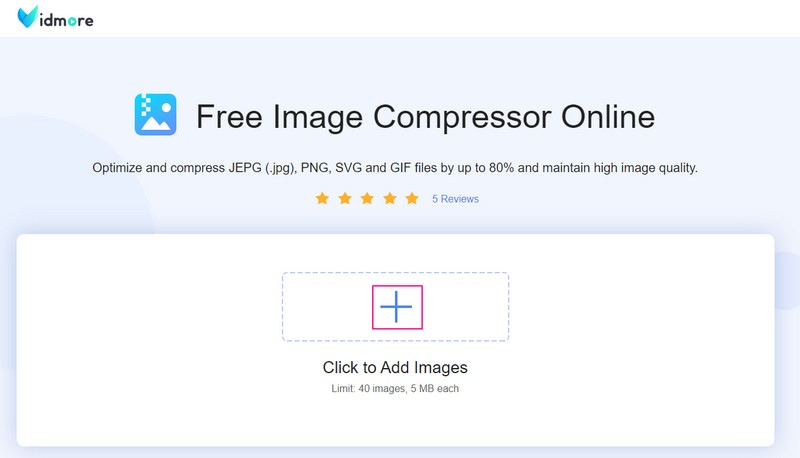
Βήμα 3. Λήψη Συμπιεσμένων Εικόνων
Μόλις προσθέσετε την εικόνα, θα τοποθετηθεί αυτόματα στο τμήμα του συμπιεστή. Όπως μπορείτε να δείτε, όταν προστίθενται οι εικόνες, ο συμπιεστής εικόνας συμπιέζει αμέσως τις εικόνες. Μπορείς να δεις Πεπερασμένος καλυμμένο με πράσινο δίπλα στο αρχείο εικόνας σας, που σημαίνει ότι η διαδικασία συμπίεσης έχει ολοκληρωθεί. Επιπλέον, θα παρατηρήσετε ότι η εικόνα σας συμπιέστηκε από το μέγεθος 68,91 KB σε 59,48 KB.
Κάντε κλικ στο Κατέβασέ τα όλα κουμπί για να αποθηκεύσετε το συμπιεσμένο αρχείο εικόνας στον υπολογιστή σας. Μετά από αυτό, θα εμφανιστεί ένας φάκελος στην οθόνη σας, όπου μπορείτε να εντοπίσετε τη συμπιεσμένη εικόνα σας.
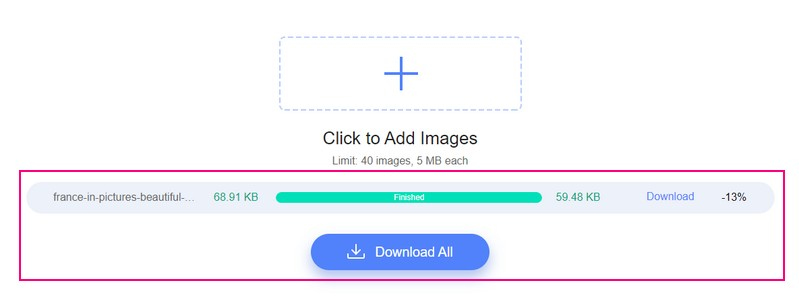
Πλεονεκτήματα:
- Μπορεί να μειώσει το μέγεθος αρχείου εικόνας σε δευτερόλεπτα.
- Μπορεί να βελτιστοποιήσει αρχεία εικόνας έως και 80%.
- Μπορεί να συμπιέσει αρχεία εικόνας έως και 60% του αρχικού τους μεγέθους.
- Υποστηρίζει μαζική μεταφόρτωση έως και 40 εικόνων και 5 MB η καθεμία.
Μειονεκτήματα:
- Δεν είναι προσβάσιμο εκτός σύνδεσης.
2. Συμπιεστής εικόνας 8MB
Το Simple Image Resizer είναι ένας συμπιεστής εικόνας 8MB που μπορεί να σας βοηθήσει να συμπιέσετε, να μειώσετε και να συρρικνώσετε το μέγεθος του αρχείου εικόνας στα 8 MB. Το Therewithal σάς επιτρέπει να αλλάξετε το μέγεθος σε 8 MB στις ακόλουθες μορφές εικόνας: JPG, JPEG, PNG, BMP, GIF, HEIC και WebP.
Εδώ, παρουσιάζουμε μια διαδικασία βήμα προς βήμα για να σας βοηθήσουμε να συμπιέσετε εικόνες χρησιμοποιώντας το Simple Image Resizer:
Βήμα 1. Πρώτα και κύρια, επισκεφτείτε το Simple Image Resizer - Αλλαγή μεγέθους εικόνας στον επίσημο ιστότοπο 8 MB χρησιμοποιώντας το πρόγραμμα περιήγησής σας.
Βήμα 2. Κάντε κλικ στο Επιλέξτε Εικόνες κουμπί που εμφανίζεται στο κεντρικό τμήμα της διεπαφής. Στη συνέχεια, ο φάκελος της επιφάνειας εργασίας σας θα ανοίξει αυτόματα και θα εμφανιστεί στην οθόνη σας. Επιλέξτε τις εικόνες που θέλετε να συμπιέσετε χρησιμοποιώντας αυτόν τον συμπιεστή εικόνων που βασίζεται στο web. Επιπλέον, μπορείτε μεταφορά και απόθεση τα αρχεία εικόνας για να κάνετε τη διαδικασία πιο γρήγορη.
Βήμα 3. Όταν μεταφορτωθεί το αρχείο εικόνας σας, προχωρήστε στις ακόλουθες επιλογές, τις οποίες μπορείτε να δείτε κάτω από την ενότητα που ανεβάσατε. μεταβείτε στο Μέγεθος αρχείου εικόνας, κάντε κλικ στη λίστα του αναπτυσσόμενου μενού και επιλέξτε 8 MB από τη διαθέσιμη λίστα. Στη συνέχεια, μεταβείτε στο Ανάλυση εικόναςκαι επιλέξτε εάν Καμία αλλαγή ή Αλλαγή ανάλυσης (px).
Βήμα 4. Όταν τελειώσετε, χτυπήστε το Αλλαγή μεγέθους εικόνας και περιμένετε δευτερόλεπτα ή λεπτά για να συμπιέσετε το αρχείο εικόνας σας. Η διαδικασία συμπίεσης θα πάρει χρόνο, ανάλογα με τη σταθερότητα της σύνδεσής σας στο Διαδίκτυο. Μετά από αυτό, κάντε κλικ στο Κατεβάστε εικονίδιο για να αποθηκεύσετε το συμπιεσμένο αρχείο εικόνας στον φάκελο του υπολογιστή σας.
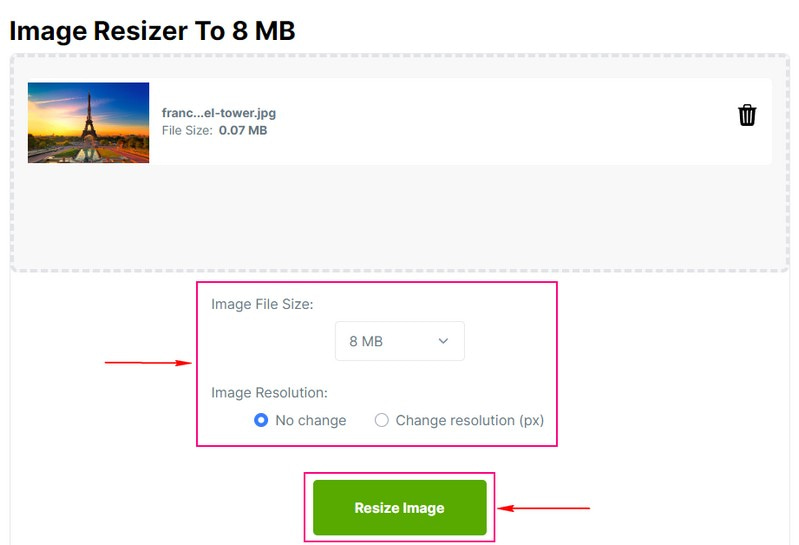
Πλεονεκτήματα:
- Έχει μια απλή διεπαφή.
- Έχει επιλογές για να επιλέξετε το μέγεθος του αρχείου εικόνας και την ανάλυση εικόνας.
Μειονεκτήματα:
- Μπορεί να συμπιέσει εικόνες μόνο μία κάθε φορά.
- Απαιτείται σταθερή σύνδεση στο Διαδίκτυο.
3. Tiny Image Compressor
Το TinyPNG χρησιμοποιεί μεθόδους συμπίεσης με απώλειες για να μειώσει το μέγεθος του αρχείου της εικόνας σας. Υποστηρίζει τις ευρέως χρησιμοποιούμενες μορφές JPEG, PNG και WEBP, οι οποίες μπορούν να αποθηκεύουν μερικώς διαφανείς εικόνες. Επιπλέον, υποστηρίζει μαζική συμπίεση έως και 20 εικόνων και μέγιστο 5 megabyte η καθεμία.
Εδώ, παρέχουμε μια διαδικασία βήμα προς βήμα για να σας βοηθήσουμε με τον τρόπο συμπίεσης εικόνων χρησιμοποιώντας αυτόν τον μικροσκοπικό συμπιεστή εικόνων:
Βήμα 1. Επισκεφτείτε τον επίσημο ιστότοπο του TinyPNG χρησιμοποιώντας το πρόγραμμα περιήγησής σας.
Βήμα 2. Μόλις ανοίξει ο συμπιεστής εικόνας που βασίζεται στο web, θα δείτε μια επιλογή για να προσθέσετε τα αρχεία εικόνας σας. Κατευθυνθείτε προς το Κάντε κλικ στο Drop your WebP, PNG, ή Αρχεία JPEG εδώ! κουμπί, το οποίο θα ανοίξει αυτόματα τον φάκελο της επιφάνειας εργασίας σας. Στη συνέχεια, επιλέξτε τα αρχεία εικόνας που θέλετε να μειώσετε το μέγεθος του αρχείου.
Βήμα 3. Ο συμπιεστής εικόνας θα συμπιέσει αυτόματα το αρχείο σας μόλις το προσθέσετε. Εδώ, η λέξη Πεπερασμένος καλύπτεται με πράσινο χρώμα δίπλα στο αρχείο εικόνας σας, λέγοντας ότι το αρχείο εικόνας σας έχει συμπιεστεί. Όπως μπορείτε να δείτε, το αρχείο εικόνας σας έχει μειωθεί από 70,6 KB προς την 67,5 KB.
Πατήστε το Κατεβάστε κουμπί για να αποθηκεύσετε την έξοδο του συμπιεσμένου αρχείου εικόνας στον φάκελο της επιφάνειας εργασίας σας. Εάν θέλετε να αποθηκεύσετε την έξοδο του συμπιεσμένου αρχείου εικόνας χρησιμοποιώντας το Dropbox, πατήστε το Αποθήκευση στο Dropbox κουμπί.
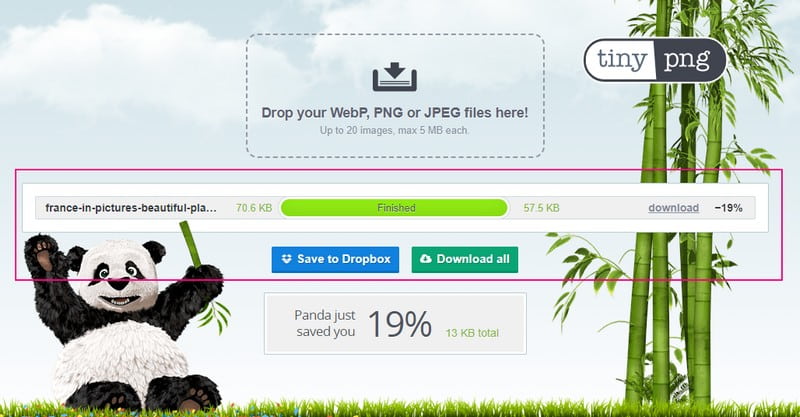
Πλεονεκτήματα:
- Υποστηρίζει συμπίεση αρχείων μαζικής εικόνας.
- Μπορεί να μειώσει γρήγορα το μέγεθος του αρχείου εικόνας.
Μειονεκτήματα:
- Υποστηρίζει μόνο περιορισμένες μορφές αρχείων εικόνας.
Μέρος 2. Τρόπος συμπίεσης εικόνων εκτός σύνδεσης σε Windows και Mac
Εάν είστε το είδος του χρήστη που προτιμά να κάνει την εργασία σας εκτός σύνδεσης, έχουμε την πλάτη σας. Αυτό το μέρος θα παρουσιάσει το λογισμικό συμπιεστή εικόνων στο οποίο μπορείτε να έχετε πρόσβαση χρησιμοποιώντας τις συσκευές Windows και Mac. Το καλύτερο είναι ότι δεν χρειάζεστε σύνδεση στο Διαδίκτυο για να συμπιέσετε τις εικόνες σας. Εφόσον το πρόγραμμα είναι εγκατεστημένο στον υπολογιστή σας, καλό είναι να χρησιμοποιείτε το πρόγραμμα και να κάνετε το δικό σας. Χωρίς περαιτέρω καθυστέρηση, συνεχίστε την ανάγνωση για να ελέγξετε αυτούς τους συμπιεστές εικόνας εκτός σύνδεσης.
1. Φωτογραφίες των Windows
Το Microsoft Office μπορεί να μειώσει το μέγεθος του αρχείου και τη διάσταση της εικόνας με βάση τον τρόπο που σκοπεύετε να χρησιμοποιήσετε την εικόνα. Μπορείτε να συμπιέσετε την εικόνα για έγγραφα, μηνύματα e-mail και ιστοσελίδες. Αυτές οι επιλογές σάς δίνουν τη δυνατότητα να επιλέξετε πού θα χρησιμοποιήσετε τη συμπιεσμένη εικόνα σας. Με αυτό, το ακριβές μέγεθος θα τοποθετηθεί στο αρχείο εικόνας σας.
Μάθετε πώς να συμπιέσετε μια φωτογραφία στα Windows χρησιμοποιώντας το Microsoft Office:
Βήμα 1. Αρχικά, ανοίξτε το Microsoft Office χρησιμοποιώντας την επιτραπέζια συσκευή σας. Στη συνέχεια, επιλέξτε την εικόνα ή τις εικόνες που θέλετε να υποστείτε τη μέθοδο συμπίεσης με το ανοιχτό αρχείο σας χρησιμοποιώντας το πρόγραμμα.
Βήμα 2. Υπό Εργαλεία εικόνας, στο Μορφή καρτέλα, αναζητήστε Προσαρμόζω ομάδα και επιλέξτε Συμπίεση εικόνων από τη λίστα. Εάν δεν μπορείτε να βρείτε το Εργαλεία εικόνας, βεβαιωθείτε ότι επιλέξατε μια εικόνα. Κάντε διπλό κλικ στην εικόνα για να την επιλέξετε και ανοίξτε το Μορφή αυτί. Επιπλέον, ενδέχεται να δείτε τα εικονίδια για το Προσαρμόζω ομάδα, ανάλογα με το μέγεθος της οθόνης σας.
Βήμα 3. Επίλεξε το Εφαρμόστε μόνο σε αυτήν την εικόνα επιλέξτε το πλαίσιο για να συμπιέσετε τις επιλεγμένες εικόνες σας και όχι όλες τις εικόνες στο έγγραφο. Εάν όχι, θα αντικαταστήσει τυχόν προηγούμενες αλλαγές που έχετε κάνει για άλλες μεμονωμένες εικόνες στο έγγραφο.
Βήμα 4. Εδώ, αυτό το πρόγραμμα προσφέρει τρεις τρόπους συμπίεσης του αρχείου εικόνας σας. Πρώτον, Under Ανάλυση, Κάντε κλικ Τυπώνω για να συμπιέσετε την εικόνα σας για εισαγωγή σε ένα έγγραφο. Δεύτερος, Υπό Ψήφισμα, Κάντε κλικ Ιστός για να συμπιέσετε την εικόνα σας για δημοσίευση σε μια ιστοσελίδα. Τρίτον, Under Ανάλυση, Κάντε κλικ ΗΛΕΚΤΡΟΝΙΚΗ ΔΙΕΥΘΥΝΣΗ για να συμπιέσετε την εικόνα σας για να στείλετε ένα μήνυμα ηλεκτρονικού ταχυδρομείου.
Βήμα 5. Μόλις τελειώσετε, πατήστε το Εντάξει κουμπί για να ονομάσετε και να αποθηκεύσετε τη συμπιεσμένη εικόνα και επιλέξτε πού θα εντοπίσετε το αρχείο εικόνας σας.
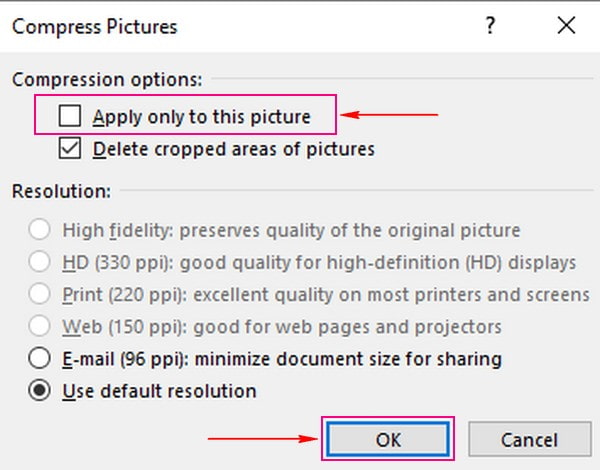
Πλεονεκτήματα:
- Επιτρέπει στους χρήστες να επιλέξουν τι είδους συμπίεση θα εφαρμοστεί στην εικόνα.
- Υποστηρίζει διάφορες μορφές αρχείων εικόνας.
- Η διαδικασία συμπίεσης είναι γρήγορη και χωρίς προβλήματα.
Μειονεκτήματα:
- Καταλαμβάνει πολύ χώρο στον υπολογιστή σας.
2. Προεπισκόπηση
Η προεπισκόπηση είναι μια ενσωματωμένη εφαρμογή για κάθε συσκευή Mac που σας επιτρέπει να συμπιέσετε τις εικόνες σας χωρίς να αντιμετωπίζετε περιπλοκές. Με αυτό, δεν χρειάζεται να εγκαταστήσετε μια εφαρμογή τρίτου μέρους για να αλλάξετε το μέγεθος των φωτογραφιών σας εάν είστε χρήστης Mac. Το καλό είναι ότι υποστηρίζει δημοφιλείς μορφές, όπως JPEG, TIFF, PNG και PSD. Εκτός αυτού, λειτουργεί με το Google Photos για να μειώσει το μέγεθος αρχείου εικόνας. Αυτό είναι δυνατό επειδή μπορείτε να αποθηκεύσετε την εικόνα σας σε αρχεία JPEG, PNG ή PSD.
Μάθετε πώς να συμπιέσετε μια φωτογραφία σε Mac χρησιμοποιώντας την Προεπισκόπηση:
Βήμα 1. Χρησιμοποιώντας τη συσκευή Mac σας, εκκινήστε την εφαρμογή Προεπισκόπηση.
Βήμα 2. Προχωρήστε στο Αρχείο καρτέλα από την επάνω γραμμή μενού και επιλέξτε Ανοιξε. Μετά από αυτό, επιλέξτε την εικόνα-στόχο σας από το Ευρίσκων.
Βήμα 3. Στη συνέχεια, κατευθυνθείτε προς το Εργαλεία καρτέλα, επιλέξτε Προσαρμογή μεγέθουςκαι θα εμφανιστεί ένα παράθυρο διαλόγου στην οθόνη σας. Από την αναπτυσσόμενη λίστα μενού στο Υψος και Πλάτος πεδία, επιλέξτε Τοις εκατό για να αλλάξετε το μέγεθος της φωτογραφίας κατά ποσοστό. Μετά από αυτό, τροποποιήστε το Υψος και Πλάτος χωράφια. Επιπλέον, μπορείτε επίσης να εισαγάγετε την ανάλυση που προτιμάτε για την εικόνα σας.
Βήμα 5. Μετά την αλλαγή μεγέθους, θα δείτε την έξοδο μεγέθους αρχείου της εικόνας σας κάτω από το Μέγεθος που προκύπτει στο πλαίσιο διαλόγου. Όταν τελειώσετε, κάντε κλικ στο Εντάξει κουμπί για να μειώσετε το μέγεθος της εικόνας σας. Θα χρειαστούν μόνο δευτερόλεπτα για να μειώσετε το αρχείο εικόνας σας. Μετά από αυτό, μπορείτε να εντοπίσετε το συμπιεσμένο αρχείο εικόνας στον φάκελο της επιφάνειας εργασίας σας.
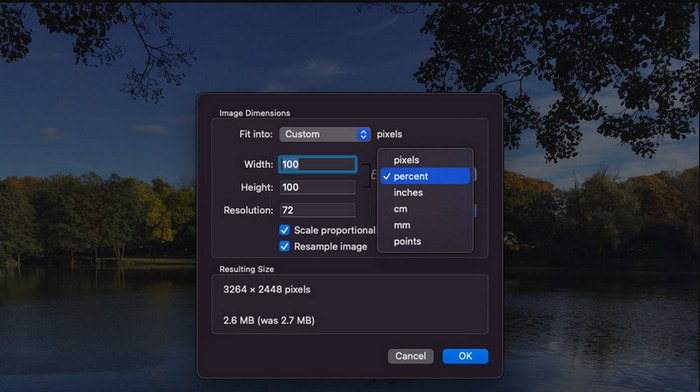
Πλεονεκτήματα:
- Επιτρέπει στους χρήστες να ελέγχουν τις διαστάσεις της εικόνας.
- Εμφανίζει το μέγεθος του αρχείου εικόνας εξόδου.
Μειονεκτήματα:
- Μπορεί να συμπιέσει αρχεία εικόνας μόνο ένα κάθε φορά.
3. Συμπιεστής μαζικής εικόνας
Το Mass Image Compressor είναι ένας αξιοπρεπής συμπιεστής μαζικής εικόνας για βελτιστοποίηση εικόνας, προβλήματα αποθήκευσης και άλλους σκοπούς. Η ποιότητα και το μέγεθος των εικόνων μπορούν να τροποποιηθούν κατά περισσότερο από 90% για συμπίεση και μείωση του μεγέθους. Η διαδικασία διατηρεί τα Μεταδεδομένα και υποστηρίζεται επίσης η μαζική επεξεργασία.
Μάθετε πώς να συμπιέσετε μια φωτογραφία χρησιμοποιώντας το Mass Image Compressor:
Βήμα 1. Κατεβάστε και εγκαταστήστε το Mass Image Compressor χρησιμοποιώντας τη συσκευή σας Windows.
Βήμα 2. Επιλέξτε τον φάκελο προέλευσης με τις φωτογραφίες που θέλετε να υποβληθείτε στη διαδικασία συμπίεσης.
Βήμα 3. Στη συνέχεια, τροποποιήστε το Παράμετροι Συμπίεσης (Ποιότητα και Διαστάσεις) πριν από τη συμπίεση.
Βήμα 4. Μετά από αυτό, επιλέξτε την τελική μορφή που προτιμάτε και πατήστε το Συμπίεση όλων κουμπί για να ξεκινήσει η διαδικασία συμπίεσης. Το πρόγραμμα θα δημιουργήσει έναν νέο φάκελο μέσα στον επιλεγμένο φάκελο προέλευσης που ονομάζεται Συμπιεσμένο.
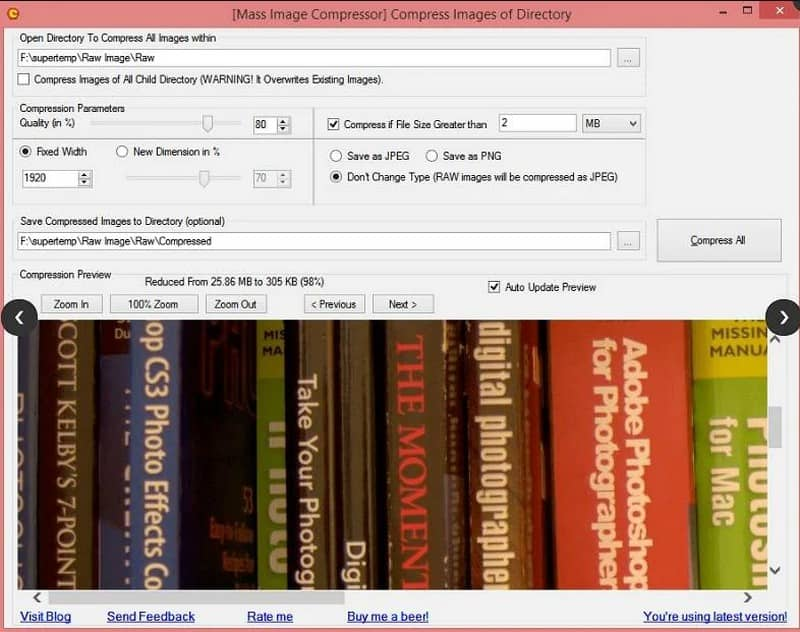
Πλεονεκτήματα:
- Υποστηρίζει επεξεργασία κατά παρτίδες.
- Υποστηρίζει JPEG, PNG και άλλες μη επεξεργασμένες μορφές.
Μειονεκτήματα:
- Είναι συμβατό μόνο με Windows.
- Η διεπαφή πρέπει να είναι πιο περίπλοκη.
Μέρος 3. Πώς να συμπιέσετε εικόνες εκτός σύνδεσης σε iOS και Android
Συνήθως, στις μέρες μας, περισσότεροι χρήστες χρησιμοποιούν smartphone για επεξεργασία εικόνων, μετατροπή εικόνων ή ακόμα και συμπίεση εικόνων. Επειδή είναι συνηθισμένοι στη χρήση smartphone, οι περισσότεροι προτιμούν να κάνουν τη δουλειά τους με αυτό. Αυτό το μέρος θα παρουσιάσει διαφορετικούς συμπιεστές εικόνας στους οποίους μπορείτε να έχετε πρόσβαση χρησιμοποιώντας την κινητή συσκευή σας. Ακόμα κι αν είστε χρήστης iOS ή Android, έχουμε κάτι στο οποίο μπορείτε να βασιστείτε. Χωρίς περαιτέρω καθυστέρηση, δείτε τους παρακάτω συμπιεστές εικόνας που παρουσιάζονται.
1. Συμπίεση φωτογραφιών και εικόνων
Το Compress Photos & Pictures μπορεί να σας βοηθήσει να εξοικονομήσετε χώρο στο κινητό σας τηλέφωνο μειώνοντας το μέγεθος του αρχείου φωτογραφιών. Σας δίνει τη δυνατότητα να μειώσετε το μέγεθος του αρχείου εικόνας χωρίς να μειώσετε την ποιότητα. Με τις δύο ρυθμίσεις συμπίεσης, μπορεί να συρρικνώσει γρήγορα τις φωτογραφίες κατά 90% ή περισσότερο χωρίς αξιοσημείωτη διαφορά. Επιπλέον, μπορεί να βελτιστοποιήσει τα συμπιεσμένα αρχεία εικόνας για την καλύτερη δυνατή ποιότητα εικόνας. Επιπλέον, υποστηρίζει μορφές εικόνας, όπως αρχεία JPEG, PNG, HIEC και HEIF.
Ακολουθεί η διαδικασία βήμα προς βήμα για να μάθετε πώς να μειώσετε το μέγεθος της φωτογραφίας iPhone χρησιμοποιώντας τη Συμπίεση φωτογραφιών και εικόνων:
Βήμα 1. Πρώτα και κύρια, κατεβάστε και εγκαταστήστε την εφαρμογή Compress Photos & Picture στο App Store.
Βήμα 2. Μόλις ανοίξει η εφαρμογή, κάντε κλικ στο Επιλέξτε Φωτογραφίες για συμπίεση και επιλέξτε τις εικόνες που θέλετε να προσθέσετε.
Βήμα 3. Όταν προστεθεί η εικόνα σας, επιλέξτε τη δική σας Ποιότητα φωτογραφίας. Όσο χαμηλότερη είναι η ρύθμιση, τόσο μικρότερο είναι το μέγεθος του αρχείου εικόνας. Η εφαρμογή συνιστά τη χρήση του 80% για τη διατήρηση μιας εικόνας καλύτερης ποιότητας. Στη συνέχεια, επιλέξτε το δικό σας Διαστάσεις φωτογραφίας. Θα μειώσει το μέγεθος του αρχείου της εικόνας, κάτι που μπορεί να σας βοηθήσει να μειώσετε το μέγεθος του αρχείου. Κατά τα άλλα, το 80% είναι ένα εξαιρετικό γλυκό σημείο.
Βήμα 4. Όταν τελειώσετε, κάντε κλικ στο Συμπιέζω κουμπί και θα ξεκινήσει η διαδικασία συμπίεσης. Μόλις ολοκληρωθεί η συμπίεση, μπορείτε να διατηρήσετε ή να διαγράψετε την αρχική εικόνα.
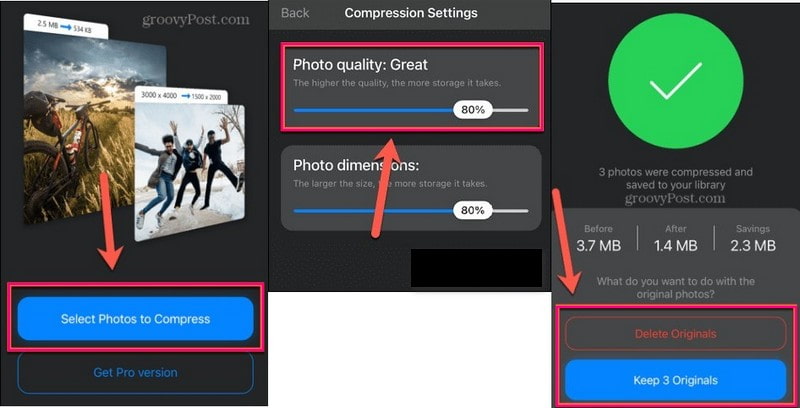
Πλεονεκτήματα:
- Είναι μια εύχρηστη εφαρμογή συμπιεστή εικόνας.
- Μπορεί να συμπιέσει γρήγορα τις εικόνες πριν τις δημοσιεύσει σε πλατφόρμες μέσων κοινωνικής δικτύωσης.
- Διατηρεί την ποιότητα της εικόνας ευκρινή.
Μειονεκτήματα:
- Μπορεί να συμπιέσει μόνο μία εικόνα τη φορά.
- Σας ζητά να εγγραφείτε στην έκδοση pro για να αφαιρέσετε διαφημίσεις.
- Εγγραφείτε στην έκδοση pro για να συμπιέσετε περισσότερα από τρία ταυτόχρονα.
2. Συμπιεστής φωτογραφιών και Resizer
Το Photo Compressor και το Resizer σάς βοηθούν να συμπιέσετε και να αλλάξετε το μέγεθος των εικόνων για εξοικονόμηση χώρου αποθήκευσης. Μπορεί να συμπιέσει γρήγορα εικόνες και να προσαρμόσει το μέγεθος και την ανάλυση της εικόνας. Υποστηρίζει μορφές εικόνας, όπως JPG, JPEG, PNG και WEBP. Επιπλέον, σας επιτρέπει να συμπιέσετε μεγάλες εικόνες σε εικόνες μικρότερου μεγέθους. η απώλεια ποιότητας εικόνας είναι ελάχιστη ή αμελητέα. Αυτή η λειτουργία συμπίεσης εικόνας προσφέρει λειτουργίες αυτόματης και συμπίεσης σε ένα καθορισμένο μέγεθος αρχείου.
Παρακάτω είναι η διαδικασία βήμα προς βήμα για να μάθετε πώς να συμπιέσετε εικόνες στο Android χρησιμοποιώντας το Photo Compressor και το Resizer.
Βήμα 1. Κατεβάστε και εγκαταστήστε το Photo Compressor and Resizer στο Google Play Store. Μετά τη διαδικασία εγκατάστασης, προχωρήστε στο άνοιγμα της εφαρμογής.
Βήμα 2. Χτύπα το Συμπίεση φωτογραφιών κουμπί για να σας κατευθύνει στη συλλογή του τηλεφώνου σας και επιλέξτε τις εικόνες που θέλετε να συμπιέσετε. Στη συνέχεια, θα εμφανιστούν πληροφορίες στην οθόνη σας, παρουσιάζοντας τις πληροφορίες της φωτογραφίας. Κατευθυνθείτε προς το Λειτουργία συμπίεσης, και βάλτε ένα σημάδι ελέγχου, αν θα Αυτο ή Συμπιεσμένο στο καθορισμένο μέγεθος.
Βήμα 3. Μόλις τελειώσετε, πατήστε το Συμπιέζω κουμπί και θα ξεκινήσει η διαδικασία συμπίεσης. Στη συνέχεια, στο νέο παράθυρο, θα έχετε το συμπιεσμένο αποτέλεσμα. Θα δείτε την έξοδο πριν το μέγεθος αρχείου εικόνας και το μετά το μέγεθος αρχείου εικόνας.
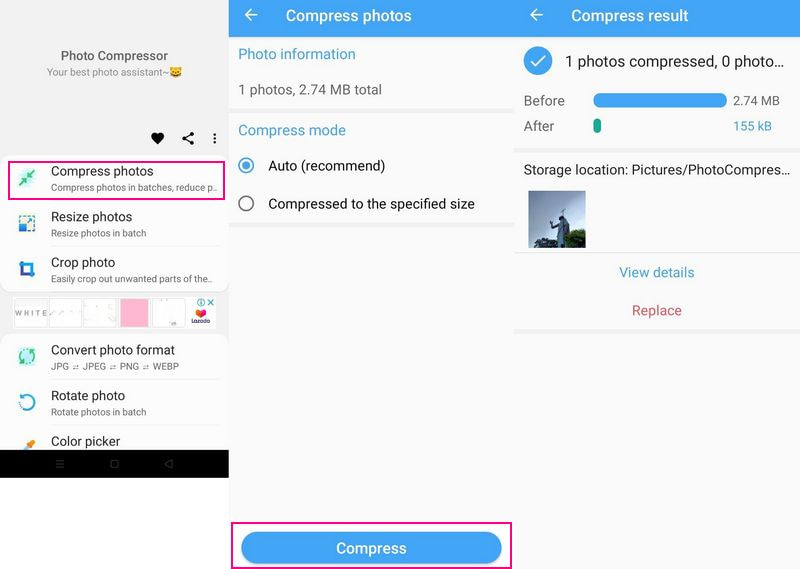
Πλεονεκτήματα:
- Είναι απλό στη χρήση.
- Δίνει στους χρήστες δύο επιλογές για συμπίεση με βάση το προτεινόμενο μέγεθος της εφαρμογής ή με βάση το προτιμώμενο μέγεθος.
- Υποστηρίζει συμπίεση κατά παρτίδες.
Μειονεκτήματα:
- Οι χρήστες αντιμετώπισαν ορισμένα σφάλματα κατά τη χρήση της εφαρμογής.
3. Συμπιεστής εικόνας - MB σε KB
Συμπιεστής εικόνας: Το MB σε KB είναι μια δωρεάν εφαρμογή που μπορείτε να εγκαταστήσετε από το Google Play Store. Μπορεί να συμπιέσει πολλές εικόνες PNG και JPG συνοπτικά. Αυτή η εφαρμογή μπορεί να σας βοηθήσει να μειώσετε πάνω από 80-90% του μεγέθους του αρχείου εικόνας σας. Μπορεί να συμπιέσει μεγάλες εικόνες σε εικόνες μικρότερου μεγέθους χωρίς να διακυβεύεται η ποιότητα των εικόνων. Εκτός αυτού, το συμπιεσμένο αρχείο εικόνας σας μπορεί να κοινοποιηθεί απευθείας από την εφαρμογή.
Ακολουθεί η διαδικασία βήμα προς βήμα σχετικά με τον τρόπο συμπίεσης μιας εικόνας στο Android χρησιμοποιώντας το Image Compressor:
Βήμα 1. Κατεβάστε και εγκαταστήστε την εφαρμογή από το Google Play Store. Όταν ολοκληρωθεί η διαδικασία εγκατάστασης, ανοίξτε την εφαρμογή για να ξεκινήσετε.
Βήμα 2. Χτύπα το (+) στην κάτω δεξιά γωνία της διεπαφής. Μπορείτε να επιλέξετε αν θέλετε να προσθέσετε μία εικόνα ή μαζική συμπίεση.
Βήμα 3. Κατευθύνεστε στο τμήμα συμπίεσης. Εδώ, κάντε κλικ στο Μέγεθος στόχου επιλογή και εισαγάγετε το μέγεθος που προτιμάτε. Στη συνέχεια, επιλέξτε kB στην άλλη επιλογή για μικρότερο μέγεθος αρχείου.
Βήμα 4. Μόλις τελειώσετε, πατήστε το Συμπιέζω κουμπί για να ξεκινήσει η διαδικασία συμπίεσης. Μετά από αυτό, κάτω από την εικόνα, θα δείτε τη διαφορά μεταξύ του αρχικού μεγέθους αρχείου με το νέο. Εάν θέλετε να ανεβάσετε τη συμπιεσμένη εικόνα, κάντε κλικ στο Μερίδιο και επιλέξτε τον ιστότοπο κοινωνικής δικτύωσης.
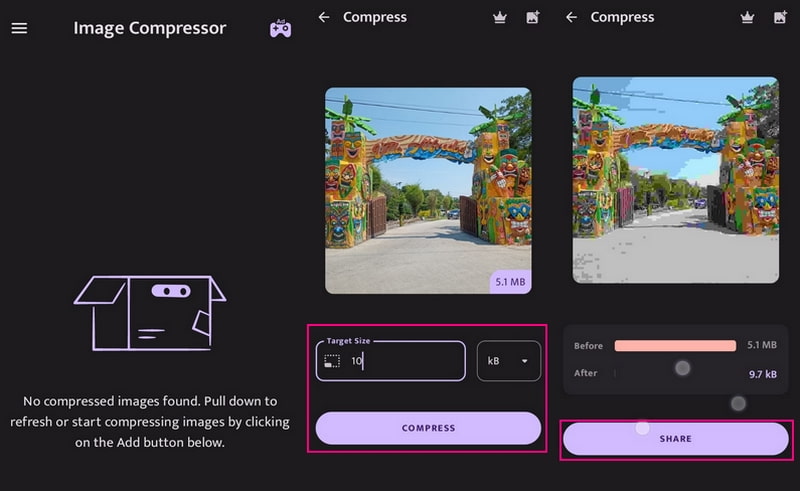
Πλεονεκτήματα:
- Μπορεί να συμπιέσει πολλές εικόνες.
- Έχει συμπιεσμένο ιστορικό.
Μειονεκτήματα:
- Δεν είναι μια εφαρμογή χωρίς διαφημίσεις.
Μέρος 4. Συχνές ερωτήσεις σχετικά με τον συμπιεστή εικόνας
Πώς η συμπίεση επηρεάζει την ποιότητα της εικόνας;
Με τη βοήθεια της συμπίεσης, θα έχετε αρκετό αποθηκευτικό χώρο και η αποστολή και η μεταφόρτωση φωτογραφιών σε e-mail θα γίνει πιο γρήγορη. Εκτός αυτού, η απόδοση του ιστότοπού σας θα βελτιωθεί χρησιμοποιώντας συμπιεσμένες εικόνες.
Ποια είναι η σημασία της συμπίεσης της εικόνας κατά την αποθήκευση;
Με τη βοήθεια της συμπίεσης, θα έχετε αρκετό αποθηκευτικό χώρο και η αποστολή και η μεταφόρτωση φωτογραφιών σε e-mail θα γίνει πιο γρήγορη. Εκτός αυτού, η απόδοση του ιστότοπού σας θα βελτιωθεί χρησιμοποιώντας συμπιεσμένες εικόνες.
Πόσο μπορεί να συμπιέσει το JPEG;
Το JPEG μπορεί να συμπιεστεί στο 5 τοις εκατό του αρχικού μεγέθους του αρχείου. Επίσης, θα καταλαμβάνει λιγότερο χώρο εάν συμπιέσετε το μέγεθος του αρχείου εικόνας με το πρότυπο JPEG.
συμπέρασμα
Λοιπόν, ποια μέθοδο συμπίεσης εικόνας προτιμάτε; Αυτή η ανάρτηση σας έμαθε πώς να μειώστε το μέγεθος της εικόνας χρησιμοποιώντας συμπιεστές εικόνας που βασίζονται στο διαδίκτυο, για επιτραπέζιους υπολογιστές και για φορητές συσκευές. Παρόλο που έχουν διαφορετικές μεθόδους συμπίεσης εικόνων, ένα είναι σίγουρο. μπορούν να μειώσουν το μέγεθος αρχείου εικόνας. Η συμπίεση των εικόνων σας χρησιμοποιώντας έναν κατάλληλο συμπιεστή εικόνας είναι απαραίτητη για τη μείωση του μεγέθους του αρχείου χωρίς απώλεια ποιότητας.

